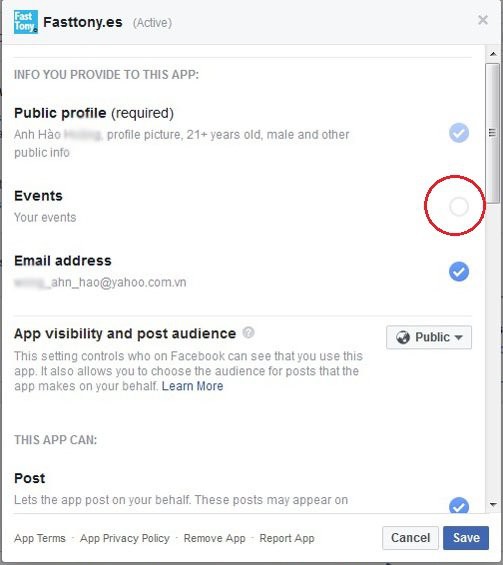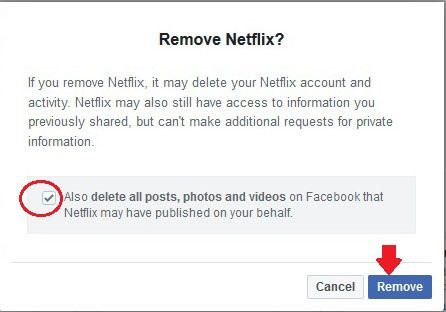Hướng dẫn kiểm tra thông tin cá nhân trên Facebook bị phát tán trong vụ Cambridge Analytica
Facebook cung cấp cho người dùng công cụ để kiểm tra xem mình có rò rỉ thông tin cá nhân từ vụ Cambridge Analytica hay không, rò rỉ đến mức nào và làm sao để hạn chế lại quyền truy cập thông tin cá nhân của ứng dụng bên thứ 3.
- 10-04-2018Bị bố mẹ cấm sử dụng Facebook, cậu bé này không ngờ đó là cơ hội tuyệt vời để khởi nghiệp và thành lập công ty triệu đô
- 10-04-2018"Facebook sẽ thay đổi nếu người dùng chịu đổi thay" - Lời nhắn gửi từ cánh tay phải của Mark Zuckerberg
- 08-04-2018Cái giá cho sự miễn phí: Facebook thừa nhận đọc lén tin nhắn của người dùng trên Messenger, bạn có thể cũng chính là nạn nhân!
Như CEO Facebook Mark Zuckerberg giải thích trên trang cá nhân, vụ bê bối lộ thông tin cá nhân của người dùng vừa qua xuất phát từ việc một lập trình viên tên là Aleksandr Kogan chia sẻ trái phép dữ liệu người dùng thu thập được nhờ ứng dụng Facebook bên thứ 3 của mình cho công ty khai thác dữ liệu Cambridge Analytica.
Từ đó có đến khoảng 87 triệu người dùng Facebook bị lấy dữ liệu vào kho của Cambridge Analytica theo ước tính mới nhất. Không chỉ có người trực tiếp dùng ứng dụng bên thứ 3 tên là "This Is Your Digital Life" kể trên mà ngay cả mạng lưới bạn bè của người dùng ứng dụng này cũng bị ảnh hưởng.
Đến nay Mark Zuckerberg cam kết sẽ thực hiện ít nhất 3 biện pháp để khắc phục tình hình. Biện pháp thứ nhất là Facebook rà soát lại tất cả những ứng dụng bên thứ 3 có dấu hiệu thu thập quá nhiều thông tin người dùng hoặc phát tán, sử dụng sai mục đích thông tin.
Biện pháp thứ hai là Facebook siết chặt lại quyền hạn thu nhận thông tin cá nhân người dùng của ứng dụng bên thứ 3, ví dụ như hủy ngay khả năng truy cập thông tin người dùng của ứng dụng nếu người dùng không sử dụng ứng dụng trong 3 tháng.
Biện pháp thứ ba là mang những công cụ điều chỉnh mức độ công khai thông tin cá nhân ra ngoài chỗ dễ nhìn thấy trên Facebook mà cụ thể là trên đầu News Feed.
Mặc dù Facebook có những biện pháp nâng cao hệ thống bảo vệ quyền riêng tư khách hàng như vậy nhưng cũng cần thẳng thắn nhìn nhận rằng ảnh hưởng từ vụ Cambridge Analytica là khó có thể sửa chữa.
Facebook giờ đây chỉ có thể cung cấp cho người dùng công cụ để kiểm tra xem mình có bị ảnh hưởng từ vụ Cambridge Analytica hay không, và nếu có thì biết được những thông tin cá nhân nào đã bị phát tán qua vụ này để biết đường đề phòng.
Để kiểm tra xem thông tin cá nhân trên Facebook của mình có thể bị chia sẻ cho Cambridge Analytica đến mức nào, chúng ta có thể vào đây .
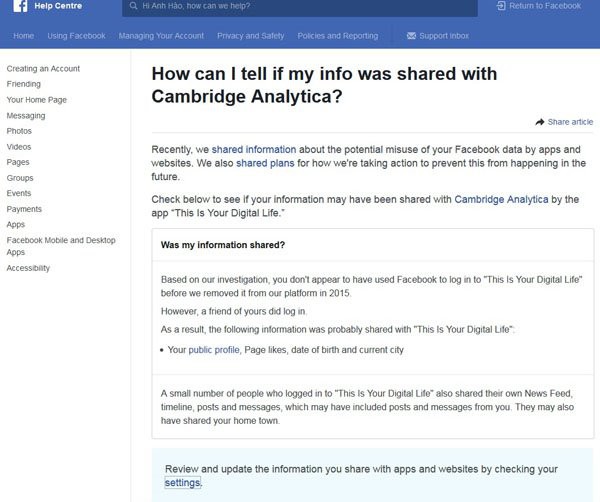
Facebook giờ đây chỉ có thể cung cấp cho người dùng công cụ để kiểm tra xem mình có bị ảnh hưởng từ vụ Cambridge Analytica hay không, và nếu có thì biết được những thông tin cá nhân nào đã bị phát tán qua vụ này để biết đường đề phòng. |
Như trong hình minh họa trên, Facebook chẩn đoán rằng: "Bạn có vẻ chưa từng sử dụng Facebook để đăng nhập ứng dụng This Is Your Digital Life trước khi chúng tôi gỡ bỏ ứng dụng này năm 2015. Tuy nhiên, một người bạn của bạn đã đăng nhập. Vì thế, những thông tin sau đây có thể đã bị chia sẻ: thông tin giới thiệu công khai, những trang bạn thích, ngày sinh..." |
Bên cạnh đó Facebook cũng cảnh báo: "Một số người dùng từng đăng nhập vào This Is Your Digital Life cũng đã chia sẻ trang cá nhân của chính họ, chia sẻ những bài đăng và tin nhắn mà có thể chứa bài đăng và tin nhắn của bạn trong đó".
Hướng dẫn ngăn chặn thông tin cá nhân Facebook bị phát tán như vụ Cambridge Analytica
Để tránh lập lại tình huống như gặp phải với vụ Cambridge Analytica, Facebook khuyến cáo người dùng nên vào kiểm tra lại những thông tin cá nhân đang chia sẻ với các ứng dụng bên thứ 3. Để kiểm tra lại chúng ta vào đường dẫn Settings phía cuối trang chẩn đoán trên, hoặc vào thẳng mục Settings của Facebook và chọn "Apps and websites".
Trong danh sách các ứng dụng bên thứ 3 đang hoạt động, chúng ta có thể bấm "View and edit" đối với bất kỳ ứng dụng nào cần chỉnh sửa quyền truy cập thông tin cá nhân. Nếu không dùng ứng dụng nào nữa chúng ta đánh dấu và bấm nút Remove.
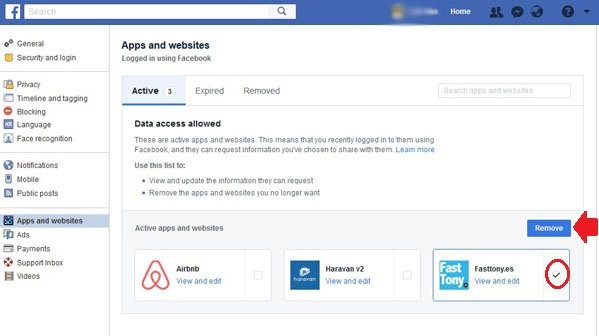
Trong danh sách các ứng dụng bên thứ 3 đang hoạt động, nếu không dùng ứng dụng nào nữa chúng ta đánh dấu và bấm nút Remove.
|
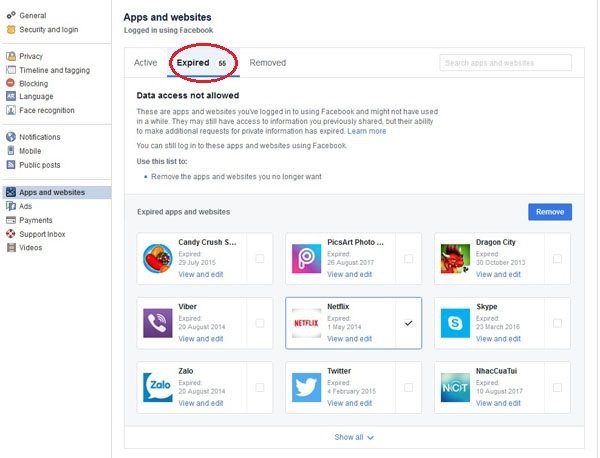 Nếu chuyển qua phần Expired, ở đó sẽ là danh sách các ứng dụng mà chúng ta đã không dùng đến một thời gian. | ||
|
ICTnews